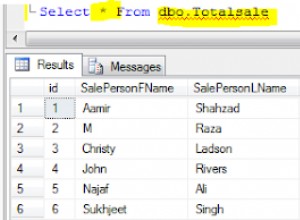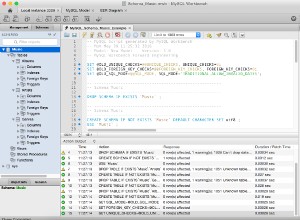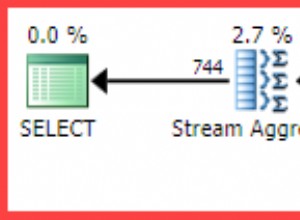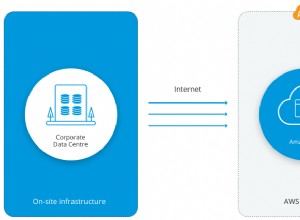Можете да създадете празна база данни или от екрана Добре дошли, или от менюто Файл.
Тук ще ви покажа как да създадете празна база данни, използвайки и двата метода; от екрана Добре дошли, след това от менюто Файл.
От началния екран
Екранът за добре дошли е екранът, който се показва, когато за първи път отворите Access.
-
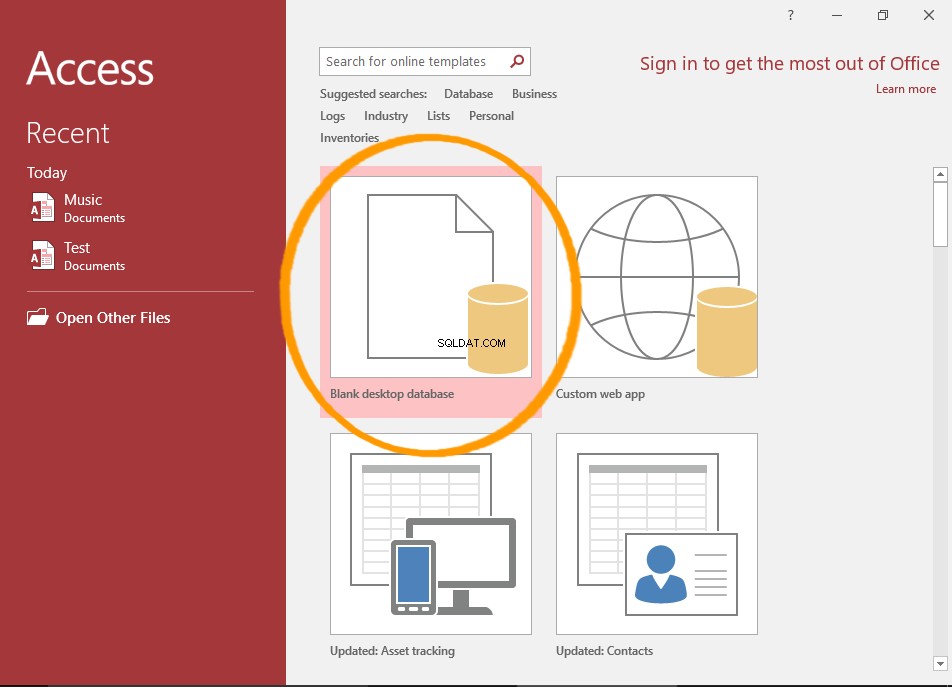
Изберете празна база данни
Отворете Microsoft Access и щракнете върху Празна настолна база данни от екрана за добре дошли.
-

Наименувайте базата данни
Наименувайте базата данни в подканата, след което щракнете върху Създаване .
-

Резултатът
Създава се празна база данни. Въпреки това, той съдържа една таблица, която е готова за конфигуриране.
От менюто Файл
Ако вече имате отворен Access, можете да създадете празна база данни от менюто Файл.
-
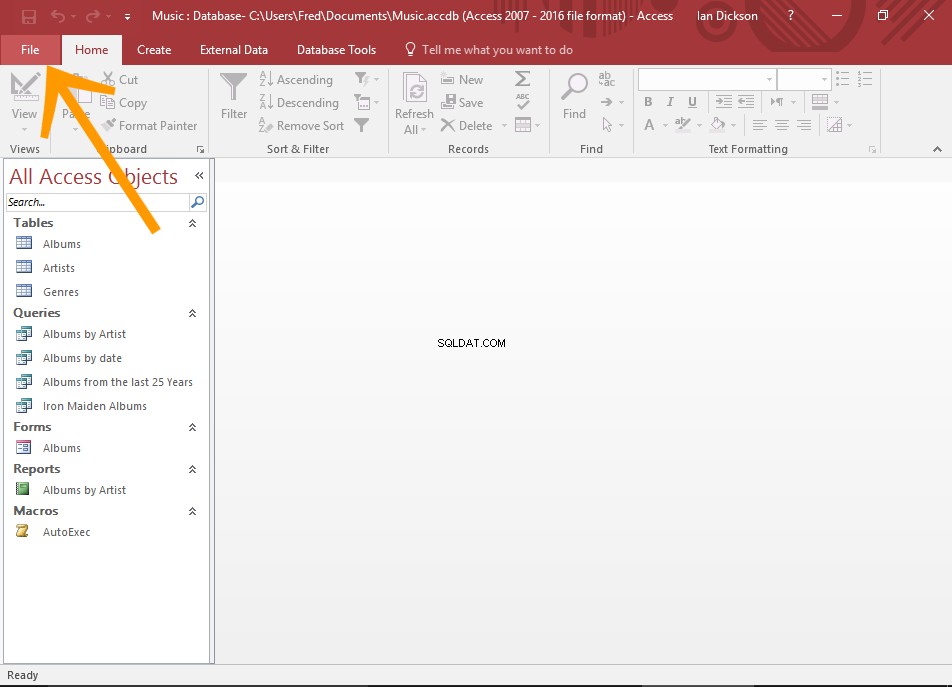
Отворете менюто Файл
Щракнете върху Файл в горния ляв ъгъл на Access.
-
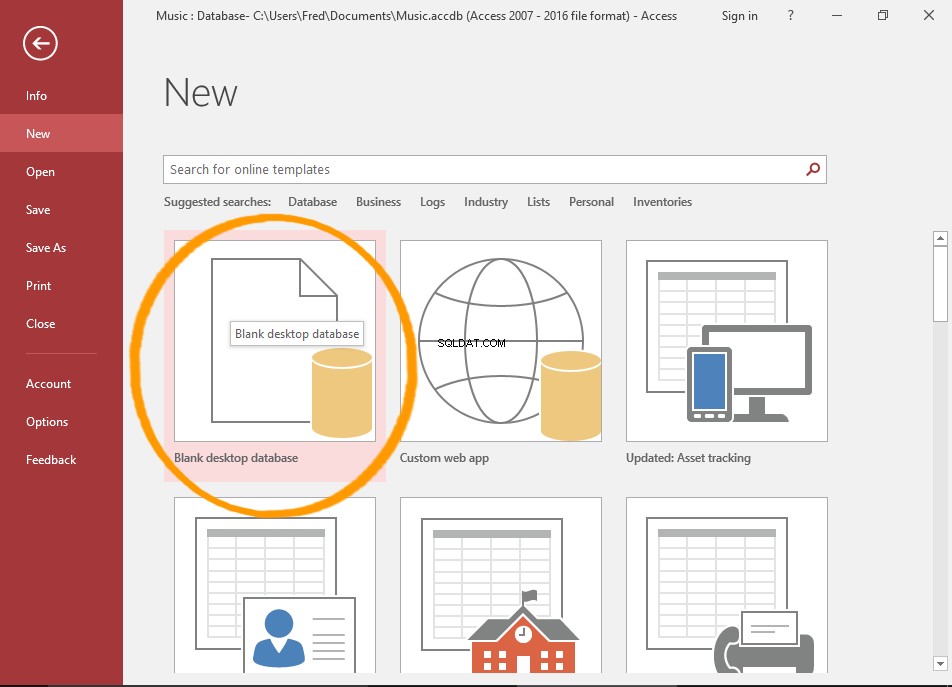
Изберете празна база данни
Щракнете върху Ново от лявото меню.
Щракнете върху Празна база данни на работния плот за да създадете нова база данни.
-

Наименувайте базата данни
Наименувайте базата данни в подканата, след което щракнете върху Създаване .
-

Резултатът
Създава се празна база данни. Както в предишния пример, той съдържа една таблица, която е готова за конфигуриране.